
Html rámce
Html rámce jsou užitečné při rozdělení webové stránky nebo webového prohlížeče na více sekcí, které oddělují oddíly a poté se načítají odlišně.
Rám A zobrazuje obsah nezávisle na jeho kontejneru. Více rámců tvoří sbírku a je známo jako sada rámců. Uspořádání lze považovat za podobné orientaci řádků a sloupců v tabulce. Značka rámce byla v HTML5 zastaralá.
Každý rámeček má značku rámečku. Horizontální rámec je definován atributem řádku značky rámce a vertikální atribut je definován atributem sloupce značky rámce v dokumentu HTML. Ve stejném okně v jednom snímku se může zobrazit statický banner, druhá navigační nabídka atd.
Syntaxe rámců
V HTML neexistuje žádná koncová značka pro značku. Když na webové stránce používáme rámečky, místo značky používáme značku. Používáme to, jak nařídíme webové stránce, aby ji rozdělila do rámců. Značka definuje, který dokument HTML by se měl otevřít jako rámeček.
Atribut cols bere hodnotu v pixelech a pomáhá při určování počtu a velikosti sloupců v sadě rámců.
Podobně, jak jsme viděli nad řádky atributů, vezměte hodnotu v pixelech a pomáhají při určování počtu a velikosti řádků v sadě rámců.
Je však třeba řádně poznamenat, že značka v HTML5 zastarala a již se nepoužívá.
Jiný typ rámců v HTML
Jedním z použití rámců bylo vždy načtení navigačních pruhů v jednom rámci a pak načtení hlavních stránek do samostatného rámce. Značka A-frame definuje jeden rámec jednoho okna v rámci.
má podporu prohlížečů v prohlížečích Chrome, Internet Explorer, Mozilla, Safari a Opera Mini.
Různé a některé běžně používané atributy v rámci jsou atributy, jako je ohraničení, rolování, src, jméno atd.
Typy rámečkových značek
Atribut Tag
Existuje pět důležitých atributů a diskutujeme o nich zde:
1. Col: Svislé rámečky jsou dány atributem col. Šířku však lze zadat čtyřmi způsoby:
- Pixely: absolutní hodnoty lze uvést v pixelech. Pokud musíme vytvořit tři svislé rámečky, můžeme dát hodnotu: cols = ”100, 50, 100”.
- Procento: Lze uvést procento okna prohlížeče. Pokud musíme vytvořit tři svislé rámečky, můžeme dát hodnotu: cols = ”40%, 20%, 40%”
Můžeme zde také použít zástupný znak (*) a nechat zástupný znak vzít zbývající část okna, která zůstane nezmíněna.
cols = ”30%, *, 30%”

Výstup:
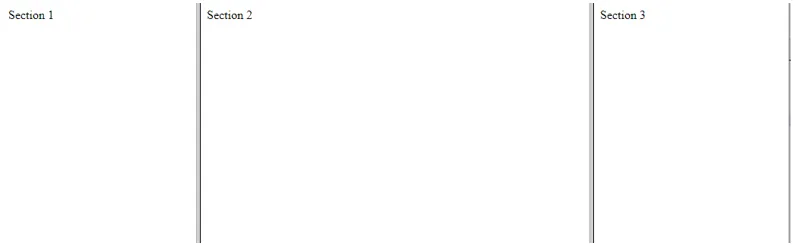
2. Řádky: Vodorovné rámečky jsou dány atributem řádek. Určuje řádky v sadě rámců. Pokud musíme vytvořit tři vodorovné rámečky, použijeme:
Např .: Řádky = ”10%, 80%, 10% '.
Můžeme také nastavit výšku každého řádku, jak jsme to udělali v případě sloupců dříve.
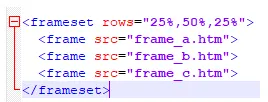
Výstup:

3. Ohraničení : Určuje šířku ohraničení každého snímku v pixelech.
Např .: border = ”4”. Pokud border = ”0”, znamená to, že neexistuje hranice.
4. Frameborder: Pokud je třeba mezi rámečky zobrazit trojrozměrné ohraničení, použijeme tento atribut. Hodnota, kterou atribut bere, je 1 nebo 0 (Ano nebo Ne).
Např .: frameborder = ”0” znamená bez ohraničení.
5. Framespacing: Tento atribut určuje velikost prostoru mezi rámečky v sadě rámců. Pro tento atribut lze zadat libovolnou celočíselnou hodnotu.
Např .: framespacing = ”12” znamená, že mezi snímky by měla být vzdálenost 12 pixelů.
Atribut Tag
V této sekci je uvedeno 8 atributů.
1. src: Tento atribut, který má být načten do rámce, poskytujeme název souboru. Hodnota tohoto atributu může být libovolná adresa URL.
Např .: src = www.facebook.com
2. name: Tento atribut poskytuje název snímku. Definuje, do kterého rámce má být dokument načten. Pokud máte více odkazů v jednom rámci, který se načte do jiného rámce, použijeme tento atribut. Potom druhý snímek potřebuje jméno, aby se identifikoval jako cíl odkazu.
Např .: name = ”abc.htm”
3. frameborder: Tento atribut je určen k zobrazení, zda mají být okraje zobrazeny nebo ne. Hodnota zabírá 1 nebo 0 (Ano nebo Ne).
4. marginwidth: Atribut je užitečný při určování šířky mezery mezi levým a pravým okrajem rámečku a také obsahu rámečku. Hodnota je uvedena v pixelech.
Např .: marginwidth = ”10”.
5. marginheight: Atribut je užitečný při určování výšky mezery mezi horním a dolním okrajem rámečku a také obsahu rámečku. Hodnota je uvedena v pixelech.
Např .: marginheight = ”10”.
6. noresize: Tento atribut zásadně znemožňuje uživateli provádět jakékoli změny již existujících rámců. Pokud tento atribut neexistuje, lze změnit velikost libovolného rámce.
Např .: noresize = ”noresize”
7. rolování: Tento atribut ovládá vzhled posuvníků, které jsou na rámu. Hodnota buď „ano“, „ne“ nebo „auto“.
Např .: rolování = „ne“ znamená, že by nemělo mít posuvníky.
8. longdesc: Tento atribut umožňuje poskytnout odkaz na jinou stránku obsahující dlouhý popis obsahu rámce.
Např .: longdesc = ”framedesc.htm”
Rámy a podpora prohlížeče
Staré prohlížeče nepodporují rámce, pak by se uživateli měly zobrazit prvky.
V praxi by měl být prvek umístěn uvnitř prvku, protože prvek má nahradit prvek. Pokud prohlížeč nerozumí prvku, rozumí obsahu prvku, který je v prvku obsažen.
Je hezký přístup vložit zprávu v takových scénářích pro uživatele, kteří používají staré prohlížeče. Zprávy jako „Litujeme! Váš prohlížeč nepodporuje rámce. “
Závěr - rámečky v html
Technologie rámců není v dnešní době v mnoha prohlížečích podporována. Mnohokrát je zaznamenáno, že obsah webové stránky se pro menší zařízení nezobrazuje správně. Každopádně je dobré vědět, co existovalo, aby bylo možné vyvinout lepší modely kompatibilní s novými technologiemi.
Doporučené články
Toto je průvodce Html rámy. Zde diskutujeme různé typy rámců v HTML a typy rámečkových značek s rámečky a podporou prohlížeče. Další informace naleznete také v následujícím článku -
- Vytvořit tabulky v HTML
- Textové editory HTML
- Verze Html
- Značky obrázků HTML
- Bloky HTML
- Události HTML
- Prvních 5 atributů události HTML s příklady
- Nastavte barvu pozadí v HTML s příkladem